Cách chia cột trong Word không bị lỗi
Trong Microsoft Word thì bạn có thể chia văn bản thành nhiều cột khác nhau. Cách chia cột trong các bản Word từ 2003, 2007, 2010, 2013, 2016 đến 2019 về có bản thì cũng tương tự nhau. Mặc dù cách thực hiện đơn giản nhưng vẫn có một số bạn mới làm quen với Word gặp lỗi trong việc chia cột, cụ thể văn bản chỉ chia thành được một cột khi bạn thực hiện chia cột. Dưới đây là cách chia cột trong Word không bị lỗi.

1. Chọn phần văn bản cần chia cột
Với cách chia cột trong Word để không bị lỗi thì đây là bước rất quan trọng nó quyết định đến việc bạn có có thể chia văn bản thành công hay không. Dưới đây là một số thủ thuật đơn giản mà bạn có thể áp dụng.
Cách 1: Bỏ khoảng trắng ở cuối văn bản
Thông thường trong Word khi bạn bôi đen một đoạn văn bản thì thường cuối đoạn văn bản đó nó sẽ bị dư ra một khoảng trắng, điều bạn cần làm là cố gắng làm sao để để khi bôi đen không để bị dư ra khoảng trắng đó.

Lưu ý bạn phải bôi đen sát vào ký tự cuối cùng của đoạn, không chừa bất cứ khoảng trắng nào. Nếu bạn chừa khoảng trắng, đôi lúc chia cột sẽ ra tình trạng 1 cột (cụ thể trong trường hợp văn bản chỉ có một đoạn).
Cách 2: Viết thêm một số ký tự
Với cách này bạn gõ thêm một số ký tự bất kỳ vào cuối đoạn văn bản cần chia cột. Sau chỉ bôi đen phần văn bản cần chia cột, phần viết thêm vào không bôi đen. Sau khi chia cột xong bạn có thể xóa đi phần ký tự mới gõ thêm vào.
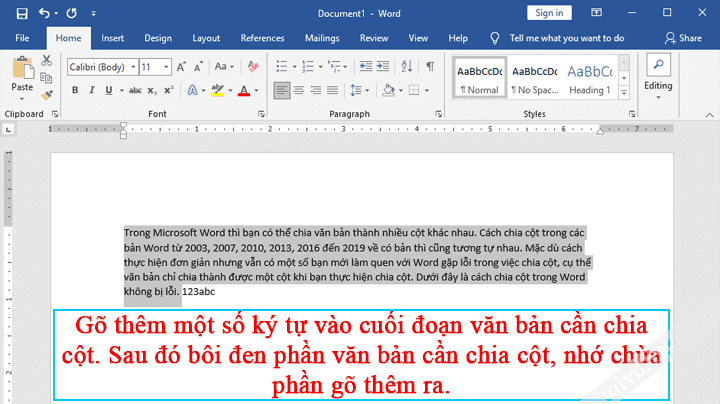
Cách 3: Ngắt đoạn cho văn bản
Với cách này bạn tiến hành nhấn Enter xuống dòng để ngắt đoạn cho văn bản cần chia cột. Sau đó bôi đen toàn bộ đoạn văn bản cần chia cột. Chú ý không bôi đen xuống dòng bên dưới.
2. Tiến hành chia cột cho trong Word
Với Word từ 2007 đến 2019
Sau khi đã bôi đen đoạn văn bản cần chia cột thì trên thanh Menu bạn chọn Page Layout hoặc Layout tùy phiên bản Word => chọn Column => chọn số cột bạn muốn.
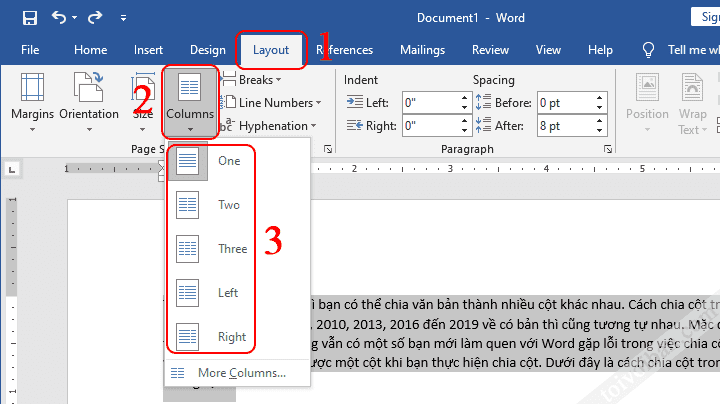
Nếu muốn chia nhiều hơn 3 cột thì chọn phần mềm More Column… Trong hộp thoại Columns, tại phần Number of Columns bạn nhập số cột muốn chia vào => số đó nhấn OK.
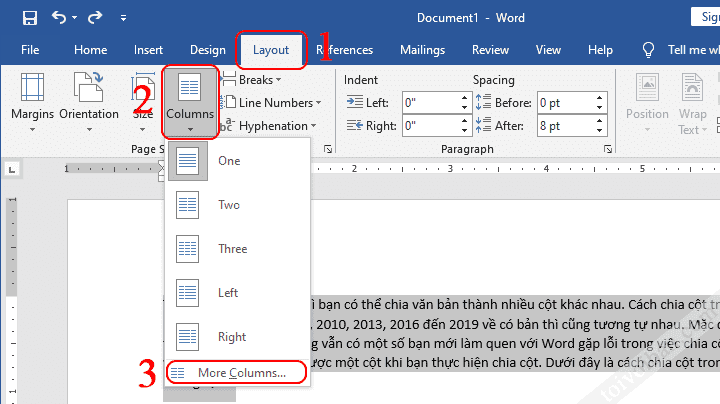
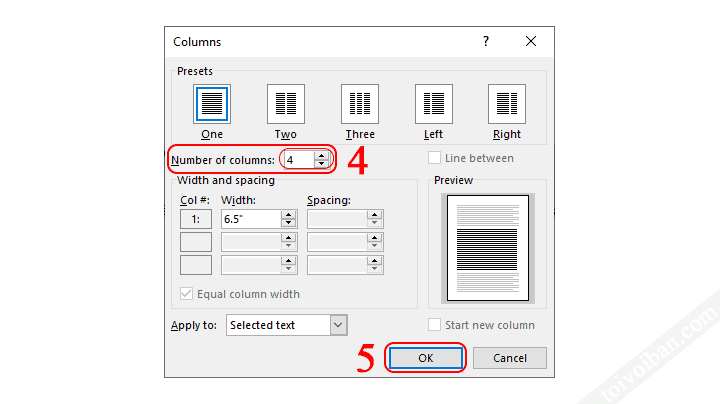
Với Word 2003
Sau khi đã bôi đen đoạn văn bản cần chia cột thì trên thanh Menu bạn chọn Format => chọn Column => Trong hộp thoại Columns, tại phần Number of Columns bạn nhập số cột muốn chia vào => sau đó nhấn OK.
